كيف تقوم بعمل Port Forwarding للراوتر الخاص بك

4 د
هل تواجه مشاكلاً مع لعب ألعابك المفضلة من خلال نمط اللاعبين المُتعدد أو تواجه صعوبة في المحادثة من خلال أحد البرامج؟ هل يفشل هاتفك اللوحي في الاتصال بالإنترنت بالرغم من اتصاله بشبكة Wi-Fi؟ قد تكون مُشكلتك هي مدخل محظور في الراوتر الخاص بك. وهي مشكلة سهلة الحل.
يقع الراوتر الخاص بك بين جهازك وشبكة الإنترنت، لذا فيتوجب عليك أن تتأكد من أن البيانات تأتي وتذهب بطريقة مُباشرة وسليمة. تخيل أن جهاز الراوتر الخاص بك عبارة عن حائط يحميك من الوصول إلى المواقع غير المرغوب فيها أو المؤذية بينما يقوم بفتح المداخل ليسمح بمرور البيانات المُفيدة مثل صفحات الإنترنت والألعاب وبرامج مُشاركة الملفات، وتُشبه هذه المداخل الأبواب في الحائط التي تستقبل فقط البيانات المُفيدة، ويقوم جهاز الراوتر الخاص بك بعمل جيد ليقوم بضبط إعدادات أغلب المداخل بشكل تلقائي كي تستخدم الإنترنت بأمان. في بعض الأحيان، قد تحتاج إلى الاتصال بمُقدم الخدمة ليقوم بفتح مدخل معين لكي لا يتم حجب أحد البرامج. وهو ما يُسمى ب Port Forwarding ، وإليك طريقة عمله.
تحديد عنوان IP الثابت الخاص بجهازك
أولاً، تحتاج إلى جمع بعض المعلومات عن شبكتك وتحديد عنوان IP الثابت للجهاز الذي تستخدمه. عنوان IP الثابت هو عبارة عن رقم غير مُتغير يقوم بتعريف الأجهزة في الشبكات، ولتقوم بعمل Port Forwarding ستحتاج إلى معرفة العنوان الثابت لجهازك الذي تقوم بفتح المدخل فيه.
- من الحاسب الموصل بالشبكة، إضغط “Start” ومن ثم اكتب “CMD” في خانة البحث واضغط “Enter”.
- قم بكتابة “ipconfig /all” في النافذة التي تظهر لك. واضغط “Enter”.
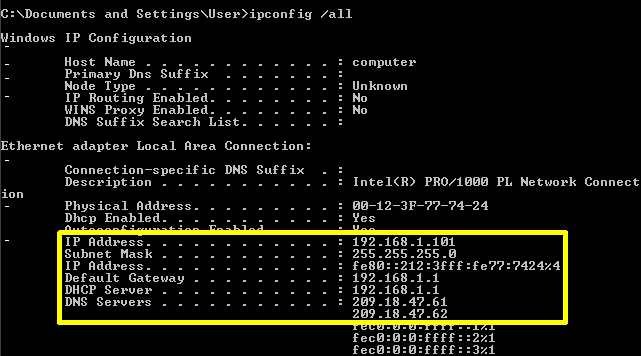
- قم بتخزين الأرقام التالية:
- IPv4 Address (أو IP Adress)
- Subnet Mask
- Default Gateway
- DNS Servers
- لتقوم بعمل عنوان IP ثابت في جهاز يعمل بانظمة Windows 7 او Vista، قم بفتح لوحة التحكم واضغط على “Network and Internet” ومن ثم اضغط على “Network and Sharing Center”، وفي اللوحة اليسرى، اضغط على “Change adapter settings” في Windows 7 أو “Manage network connections” في Windows Vista.
- اضغط بزر الفأرة الأيمن على Local Area Connection، ومن ثم اضغط Properties.
- في القائمة الظاهرة لديك، اختر Internet Protocol Version 4 (TCP/IPv4)، واضغط على Properties.
- اختر “Use the following IP adress” وقم بإضافة 10 في خانة الرقم الأخير في رقم Default Gateway وقم بإدخاله في خانة IP adress. على سبيل المثال، إذا كان رقم Default Gateway هو 192.168.1.1 سيكون الرقم الجديد هو 192.168.1.11.
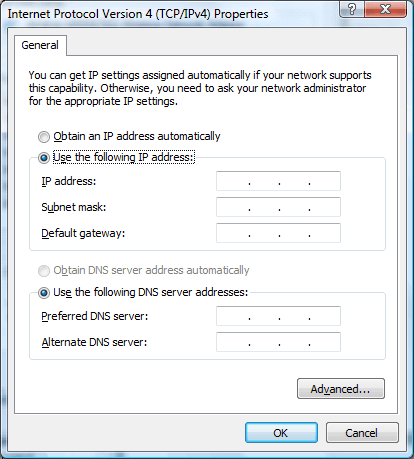
- قم بإدخال أرقام Subnet Mask و Default Gateway و DNS Servers التي قمت بتخزينها في أماكنها واضغط OK.
- لتقوم بتعيين عنوان IP ثابت لطابعة أو منصة ألعاب أو أية جهاز في شبكتك، ستحتاج إلى استخدام لوحة تحكم هذا الجهاز أو استخدام الواجهة المُجهزة من خلال صفحات الويب.
عمل Port Forwarding
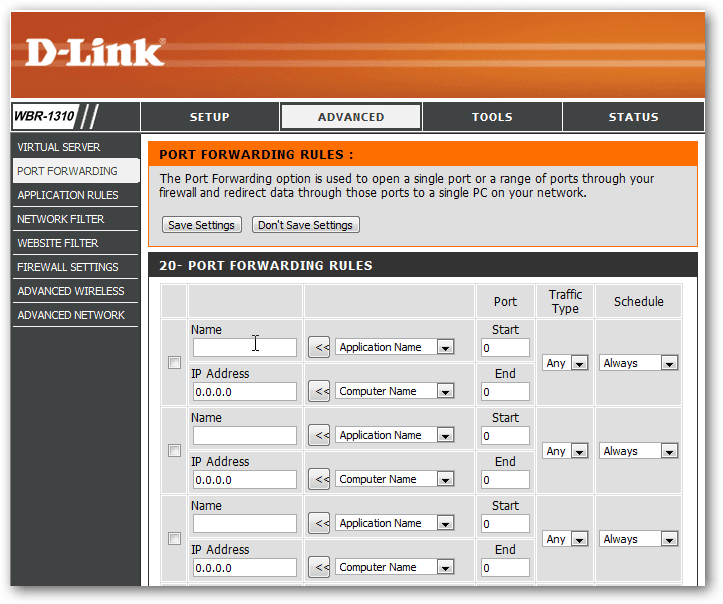
الآن أصبحت تمتلك عنوان IP الثابت الخاص بحاسبك الشخصي أو أية جهاز آخر في الشبكة، قم بتسجيل الدخول إلى واجهة الراوتر الخاصة بك وقم بفتح مدخل.
- قم بفتح متصفح الإنترنت، واكتب رقم Default Gateway الخاص بك في شريط العنوان وعادة ما يكون “192.168.1.1” واضغط “Enter”.
- قم بإدخال اسم المُستخدم وكلمة السر لتستطيع الوصول إلى واجهة الراوتر الخاصة بك. عادة ما يكون اسم المُستخدم وكلمة السر مُدونين خلف الراوتر أو في المُستندات التي تأتي معه، أو في صفحة Port Forward حيث يُمكنك البحث عن الراوتر الخاص بك وستجد بيانات الدخول الإفتراضية الخاصة به إذا ما كنت لم تقم بتغييرها.
- لتقوم بعمل Port Forward ابحث عن قائمة تُسمى “Applications & Gaming” أو “Advanced” أو “Port Forwarding/Port Triggering” أو “NAT/QoS” أو أي شيء مثل هذا.
- لا يهم ما هي واجهة الراوتر أو نوعه، ستحتاج إلى إدخال بيانات أساسية وإدخال رقم المدخل الذي تُريد فتحه عند خانات Internal و External، أو تقوم بإدخال المدى من المداخل الذي تُريد فتحها عند “Start” و “End”. إذا كنت غير متأكد من المدخل أو المداخل التي تحتاج إلى فتحها لتطبيق ما، قم بفتح قائمة Port Forward. من المداخل الشائعة “25565” الخاص بلعبة Minecraft، و 6881-6887 الخاصين ببرنامج BitTorrent، و 3724 الخاص بلعبة “World of Warcraft”.
- قم بإختيار البروتوكول (TCP أو UDP أو كلاهما).
- أدخل عنوان IP الثابت الخاص بك الذي قمت بإنشائه.
- قم بالتأكد من تحديد “Enable”. ويُمكنك إدخال اسم أسفل خانة Application، ومن ثم قم بحفظ الإعدادات.
هنيئاً! الآن قمت بالإنتهاء من عملية فتح المدخل الخاص بالبرنامج الذي تُريده. يُمكنك الاحتفاظ بهذا الدليل لتقوم باستخدامه في كل مرة تُريد أن تقوم فيها بفتح مدخل جديد.
المصدر: PCWorld
عبَّر عن رأيك
إحرص أن يكون تعليقك موضوعيّاً ومفيداً، حافظ على سُمعتكَ الرقميَّةواحترم الكاتب والأعضاء والقُرّاء.
رائع
